演示电脑系统重装下载win10教程
- 分类:Win10 教程 回答于: 2021年08月17日 11:10:00
电脑系统使用的时间久后,容易出现各种各样的问题,这个时候我们基本可以通过重装系统的方法解决。最近就有网友遇到了需要重装win10系统的情况,但是自己又不知道如何下载重装win10怎么办。下面小编就教下大家电脑系统重装下载win10教程。
我们可以借助工具实现快速安装的目的,具体的重装步骤参照:
1、电脑上下载安装系统之家一键重装系统工具并打开,选择需要安装的win10系统,点击安装此系统。(注意在安装前备份好c盘重要资料,关掉电脑上的杀毒软件避免被拦截)
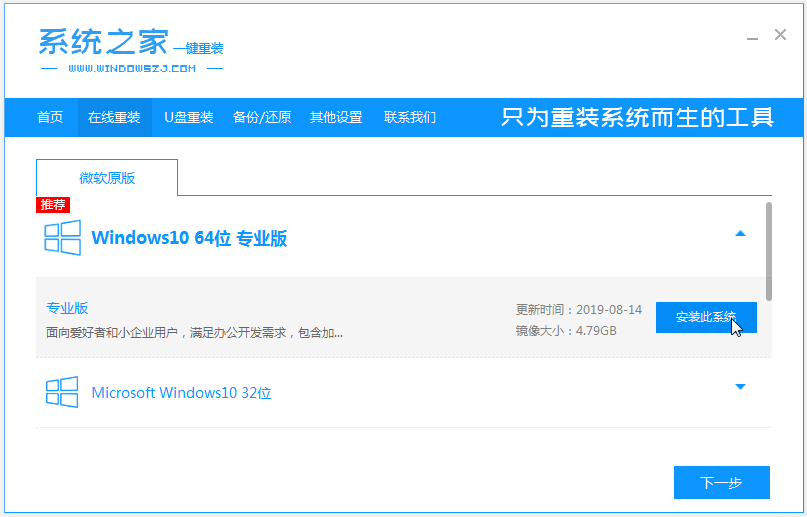
2、耐心等待软件下载系统镜像文件资料等。

3、部署完成后,可以直接选择重启电脑。
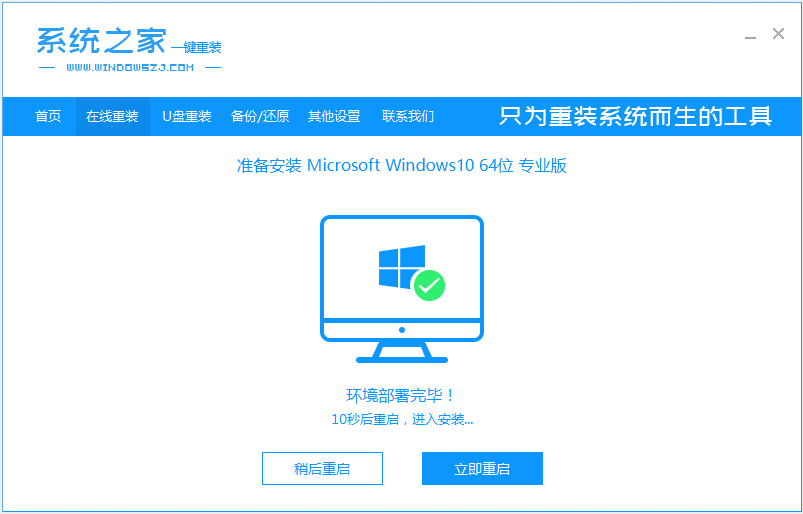
4、电脑重启后进入了开机选项界面,选择第二项xiaobai-pe系统进入。
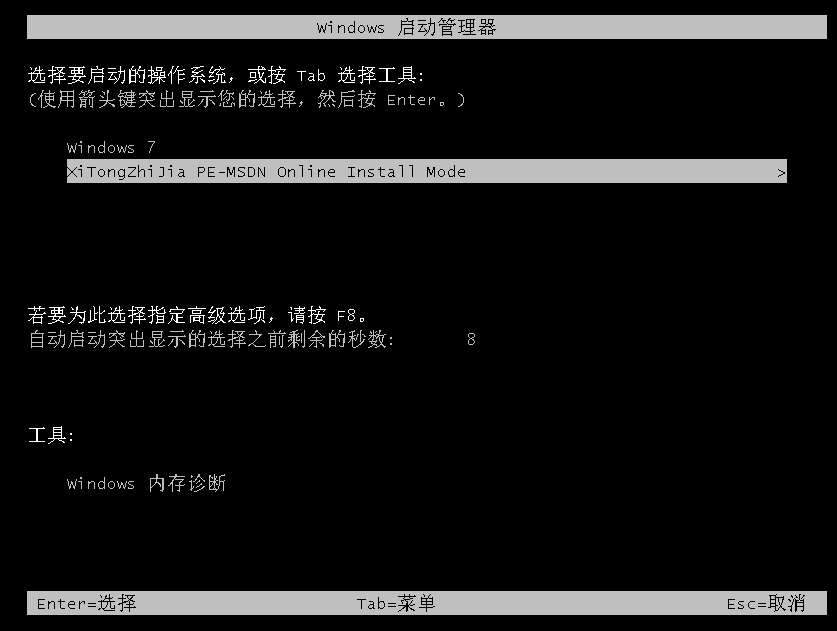
5、进入pe系统后,系统之家装机工具会自动开始安装win10系统。

6、安装完成后,点击立即重启。

7、期间可能会多次自动重启电脑,进入系统界面即表示安装成功。

以上便是通过系统之家工具在线一键重装win10系统教程,有需要的小伙伴可以参照教程进行操作。
 有用
26
有用
26


 小白系统
小白系统


 1000
1000 1000
1000 1000
1000 1000
1000 1000
1000 1000
1000 1000
1000 1000
1000 1000
1000 1000
1000猜您喜欢
- 小白重装系统win10步骤和详细教程..2022/09/28
- win7流畅升级win10的方法教程..2022/05/18
- win10打印驱动程序无法使用怎么办..2020/09/06
- kms,小编教你kms激活工具激活win10..2018/09/28
- 笔记本电脑win10声卡驱动重装的步骤教..2021/12/16
- win10正式版,小编教你怎么win10正式版..2018/02/27
相关推荐
- windows10专业版官网下载2021/09/16
- 韩大师一键重装系统win10教程..2023/04/21
- win10靠谱安装工具2020/12/21
- 解答win10和win7谁更流畅2018/11/05
- 教你如何简单重装惠普笔记本Windows10..2021/07/19
- 主编教您如何显示win10计算机图标..2018/11/23

















